Руководство по Настройка паролей для оборудования
При первом включении узла Azure FXT Edge Filer следует установить пароль привилегированного пользователя. Аппаратные узлы поставляются без заданного по умолчанию пароля.
Сетевые порты остаются отключенными до тех пор, пока не будет установлен пароль и привилегированный пользователь не войдет в систему.
Этот шаг следует выполнить после установки и подключения узла, но перед попыткой создать кластер.
В этом руководстве описано, как подключиться к аппаратному узлу и задать пароль. В нем также описывается, как добавить пароль установки BIOS для защиты узла.
В этом учебнике рассматривается следующее.
- Как подключить клавиатуру и монитор к узлу и запустить узел.
- Как задать пароль для установки BIOS
- Как установить на этом узле пароли для порта iDRAC и привилегированного пользователя.
- Вход в качестве привилегированного пользователя
Эти действия следует повторить для каждого узла, который будет использоваться в кластере.
Для работы с этим учебником потребуется около 15 минут.
Предварительные требования
Перед работой с этим учебником необходимо выполнить следующие шаги:
- установить каждый аппаратный узел Azure FXT Edge Filer в стойку оборудования, подключить кабели питания и обеспечить доступ к сети как описано в предыдущем учебнике;
- подготовить USB-клавиатуру и VGA-монитор, которые можно подключить к аппаратным узлам (последовательный порт узла неактивен, пока не будет установлен пароль).
Подключение клавиатуры и монитора к узлу
Физически подключите монитор и клавиатуру к узлу Azure FXT Edge Filer.
- Подключите монитор к порту VGA.
- Подключите клавиатуру к одному из USB-портов.
Чтобы найти порты на задней панели корпуса, используйте следующую схему.
Примечание
Последовательный порт узла неактивен, пока не будет установлен пароль.
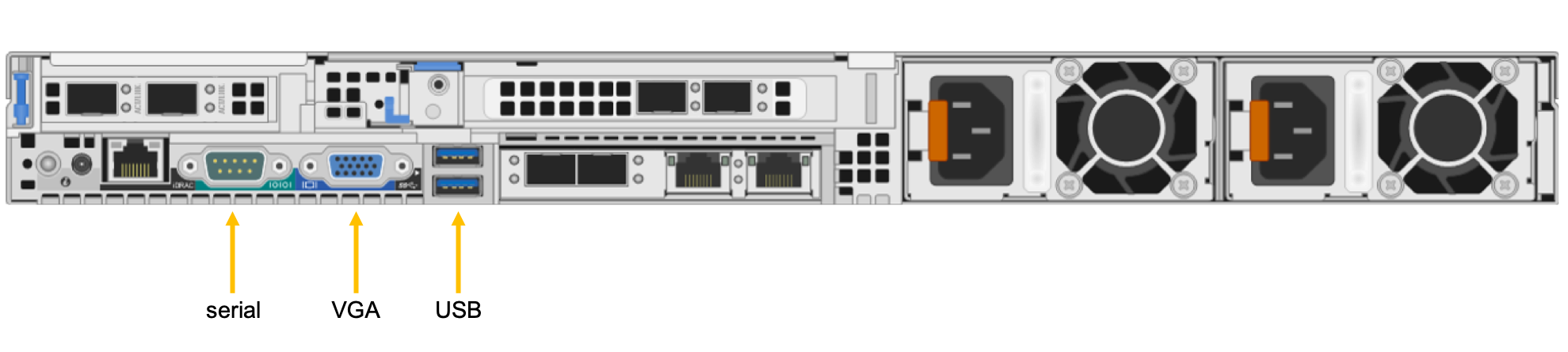
Если потребуется подключиться к тем же периферийным устройствам несколько узлов, можно использовать KVM-переключатель.
Нажмите кнопку питания на передней панели, чтобы включить узел.
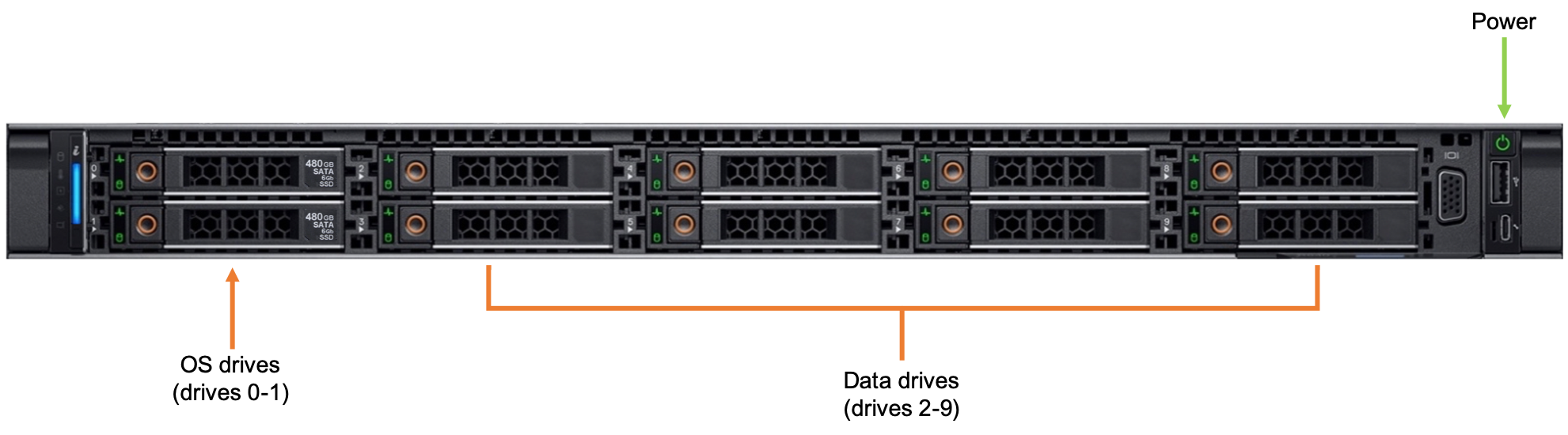
Создание пароля установки BIOS
Пароль установки BIOS защищает параметры узла BIOS от случайных или несанкционированных изменений. Этот пароль не обязательный для создания кластера, однако мы настоятельно рекомендуем задать его как часть вашей стратегии безопасности кластера.
Чтобы создать пароль для установки BIOS, выполните следующие действия:
Включите или перезапустите узел и сразу нажмите клавишу F2, чтобы открыть служебную программу установки систем.
На экране Главного меню настройки системы выберите Система BIOS>Безопасность системы.
Убедитесь, что для параметра Состояние пароля задано значение Разблокировано.
Чтобы задать пароль, используйте поле установки пароля. (Если вы хотите использовать пароль системы BIOS, его можно также установить на этом экране.)
Нажмите клавишу ESC, чтобы вернуться на экран Система BIOS, а затем еще раз нажмите клавишу ESC. Отобразится сообщение, предлагающее сохранить произведенные изменения. Если система не перезапускается автоматически, перезапустите ее вручную, чтобы перейти к обычному экрану запуска.
Установка исходных паролей
Во время загрузки узел Azure FXT Edge Filer выведет на монитор различные сообщения. Через несколько секунд появится следующий экран начальной настройки.
------------------------------------------------------
Microsoft FXT node initial setup
------------------------------------------------------
Password Setup
---------------
Enter a password to set the iDRAC and temporary root password.
Minimum password length is 8.
NOTE: This does not set a BIOS setup password. For security,
Microsoft recommends using a BIOS setup password, restricting
physical access to the node, and other measures. Learn more at
https://aka.ms/fxt-security.
Enter new password:
Введенный пароль используется для двух целей.
Это временный пароль привилегированного пользователя для данного узла Azure FXT Edge Filer.
Данный пароль будет изменен при использовании этого узла для создания кластера или при его добавлении в кластер. Пароль управления кластером (связанный с пользователем
admin) также является паролем привилегированного пользователя для всех узлов в кластере.Это долгосрочный пароль для порта управления оборудования iDRAC/IPMI.
Обязательно запомните пароль. Он потребуется позже, если для устранения проблемы с оборудованием необходимо будет выполнить вход в IPMI.
Введите пароль и подтвердите его.
Enter new password:**********
Re-enter password:**********
Loading AvereOS......
После ввода пароля система продолжит загрузку. После завершения появится запрос login:.
Вход в качестве привилегированного пользователя
Войдите в качестве пользователя root, используя заданный ранее пароль.
login: root
Password:**********
После входа в качестве привилегированного пользователя сетевые порты станут активными и свяжутся с DHCP-сервером для получения IP-адресов.
Дальнейшие действия
Теперь узел можно применять в качестве элемента кластера. Его можно использовать для создания кластера Azure FXT Edge Filer или добавить к имеющемуся кластеру.